© Karin Feki
Dieses Tutorial stammt allein aus meiner eigenen Feder.
Das © Copyright für das Tutorial liegt allein bei mir.

Meine Tutoriale sind registriert bei

Das Tutorial darf weder kopiert noch auf anderen Seiten zum Download angeboten werden.
Das Material stammt aus Tubentauschgruppen und von Tubenseiten.
Das © Copyright für das Material liegt allein bei den jeweiligen Herstellern.
Sollte ich unwissentlich ein Copyright verletzt haben bitte ich mir eine Mail zu senden.
Danke für das schöne Material ohne das es solche Bilder gar nicht gäbe.
Mein besonderer Dank geht an Querida
Dieses Tutorial wurde mit PSP X3 geschrieben,es müsste aber auch mit allen
anderen Varianten zu basteln gehen.
Meine Tutoriale werden hier getestet:

************************************************
Material:
 Plugins
Plugins
Alien Skin Xenofex2_BurntEdges
Alien Skin Xenofex2_Constellation
GraphicsPlus_Cross Shadow
Xero Improver

******************************************************
Punkt :1
Neue Leinwand 800 x 600 px transparent
helle VG Farbe aus deinem Bild
dunkle HG Farbe aus deinem Bild
erstelle daraus diesen Farbverlauf

Ebene füllen mit Farbverlauf
Anpassen - Bildschärfe verringern - Gauscher Weichzeichner mit 10
****************************************
Punkt 2
Auswahl alles - Auswahl ändern - verkleinern um 60 px
Neue Rasterebene - füllen mit VG Farbe _Auswahl aufheben
Alien Skin Xenofex2 BurntEdges mit dieser Einstellung
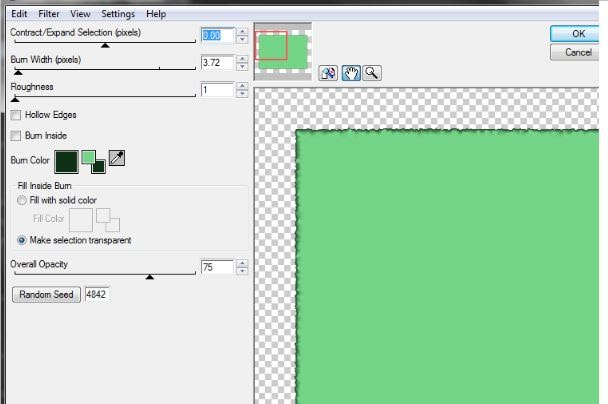
Effekte 3 D Effekte Schlagschatten
mit diesen Werten 5/5/65/15 + -5/-5/ 65/15 schwarz
dupliziere 2 x
Original Frei drehen 4,00 nach rechts
Kopie Frei drehen 4,00 nach links
Kopie 2 aktiv
****************************************
Punkt : 3
Kopiere Billiard-Tisch_kd_20.06.2010
einfügen als neue Ebene
Bild vergrössern um 120%
kein Haken bei Grösse aller Ebenen anpassen
****************************************
Punkt 4
Kopiere deine Frauentube
verkleinern um 65% und nochmal um 80%
Bild vertikal spiegeln - rechts anordnen
Effekt Xero Improver 10/10/10
Schlagschatten wie in Punkt 2
****************************************
Punkt 5
Zusammenfassen - Alles zusammenfassen
Rand 2 px in deiner dunklen Farbe
Rand 15 px in deiner hellen Farbe
mit dem Zauberstab in deinen Rand klicken
füllen mit Farbverlauf
wende 2x Graphics Plus_Cross Shadow (Standart) an
letzten beide Werte 128/128
Auswahl aufheben
****************************************
Punkt 6
Auswahl alles - Auswahl ändern - verkleinern um 17 px
Auswahl umkehren kopieren
Neue Rasterebene - bearbeiten - in Auswahl einfügen
Effekte 3D Innenfase
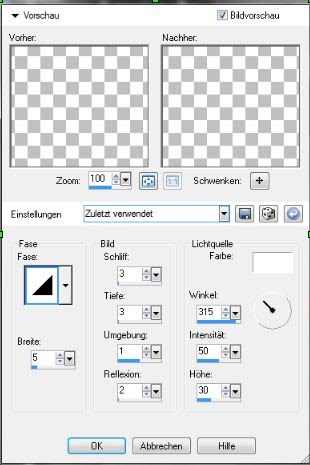
Anpassen - Schärfe - Scharfzeichnen
Schlagschatten wie bei Punkt 2
Auswahl aufheben
Füge deinen Text als neue Ebene ein
Wasserzeichen als neue Ebene einfügen
****************************************
Punkt 7 Animation
Aktiviere den Hintergrund
Alien Skin Xenofex2_Constellation
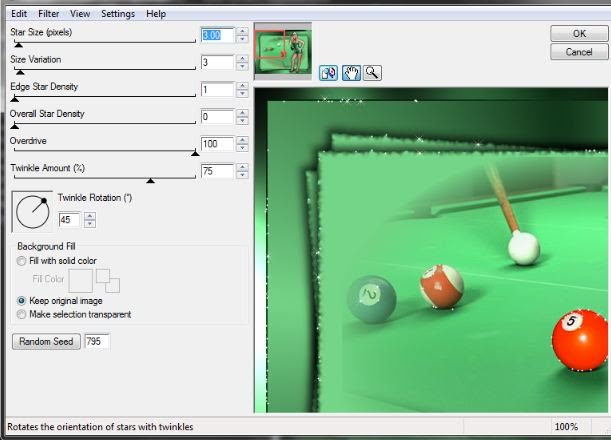
Kopieren alle Ebenen - AniShop - Einfügen als neue Animation
Zurück in PSP - letzter Schritt rückgängig machen
Constellation - Random Seed klicken
Kopieren alle Ebenen
AniShop - Einfügen nach dem aktuellen Einzelbild.
Zurück in PSP - letzter Schritt rückgängig machen
Constellation - Random Seed klicken
AniShop - Einfügen nach dem aktuellen Einzelbild.
Bearbeiten - Alles auswählen - Einzelbildereigenschaften auf 15 stellen
nun kannst du dein Bild als gif abspeichern
Toll, nun hast du es geschafft
ich hoffe,mein Tutorial hat dir gefallen.
LG Karin
************************************************
Ich bedanke mich herzlich bei meinen Testern
und Freunden für die wundervollen Bilder
Alischia

|
Anette

|
Anita

|
Anja

|
Bärbel 1

|
Bärbel 2

|
Bärbel 3

|
Casino Royale 2

|
Casino Royale

|
Chaosgaby

|
Chrisi

|
Dora

|
Eri

|
Gigi

|
Gisela

|
Hanni

|
Hartmut

|
Josette

|
Karin_S

|
Kleine Hexe

|
Last Tango

|
Moni

|
Petra

|
Silvie

|
Steffi

|
|
|
|
|
|
|
|
|
Back
Signtag Index
Next
****************
Home